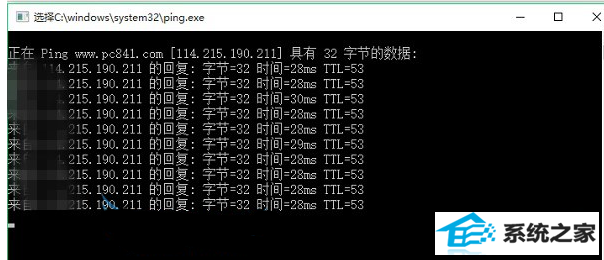雨林木风修复winxp系统修改hosts文件的步骤?
发布日期:2015-07-15 00:00 来源:http://www.haoxitongxiazai.com 作者: 好系统
不少winxp系统用户在使用的时候会遇到winxp系统修改hosts文件的问题,绝大多数小伙伴都是第一次遇到winxp系统修改hosts文件这种问题,用户想要一个人来搞定winxp系统修改hosts文件的情况实在太难了,只需要按照;按照1、打开“运行”对话框,键入hosts文件路径:C:windowssystem32driversetc 完成后,点击下方的“确定”打开。 2、找到hosts文件所在位置后,在hosts文件上点击鼠标右键,在弹出的选项中,点击打开“属性”。;就轻松的搞定了。接下来就由小编给大家现场演示一下winxp系统修改hosts文件的具体解决方法:
1、打开“运行”对话框,键入hosts文件路径:C:windowssystem32driversetc 完成后,点击下方的“确定”打开。
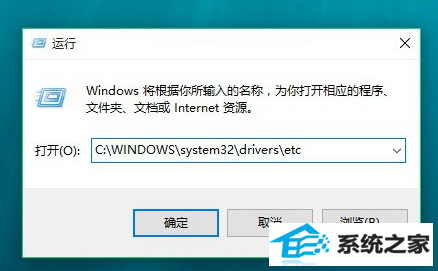
2、找到hosts文件所在位置后,在hosts文件上点击鼠标右键,在弹出的选项中,点击打开“属性”。
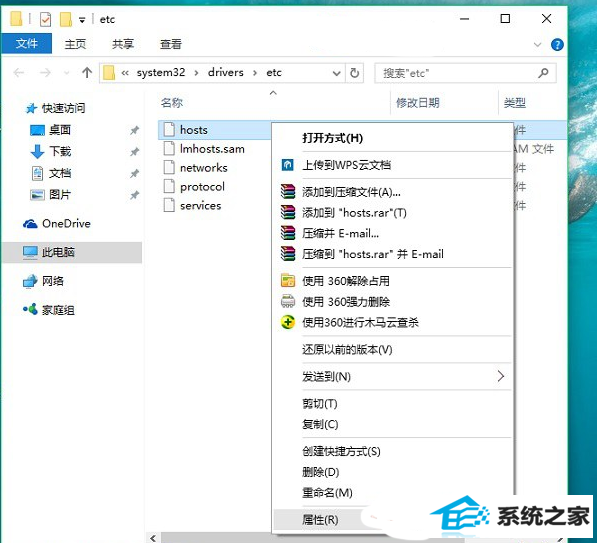
3、打开hosts文件属性后,切换到“安全”选项卡,点击选中需要更改的当前用户名,点击下方的“编辑”,先点击选中需要更高权限的账户名称,,选中用户后,勾选上下方的“修改”和“写入”权限,完成后,点击右下角的“应用”就可以了。
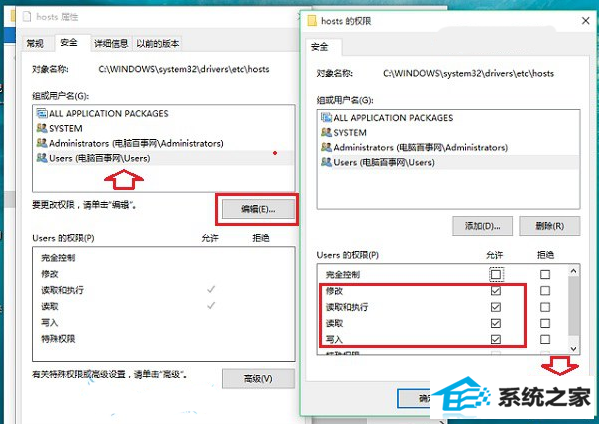
4、点击应用后,会弹出一个“windows安全”提示框,大意是修改系统文件夹权限后,可能会降低系统安全,这里我们无需理会,直接点击“是”即可。
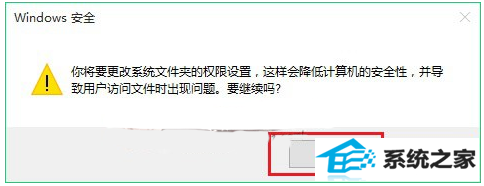
5、在hosts文件上点击鼠标右键,在弹出的菜单中,点击“打开方式”,然后选择使用记事本打开修改。
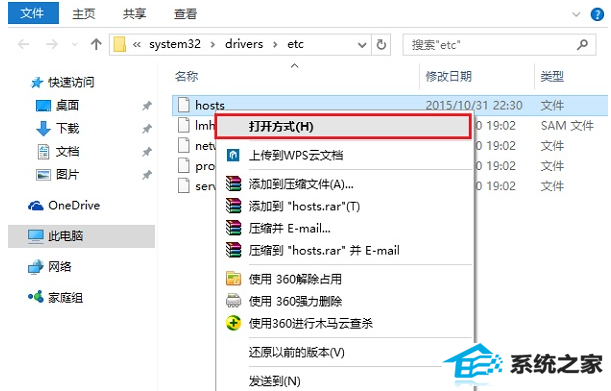
6、最后我们通过ping来测试一下效果是不是就oK 了呢。